En el Centro de actividades de Windows 10 es donde se acumulan las notificaciones que ha rechazado. Es una buena manera de volver a visitarlos más tarde cuando tengas tiempo. Todas las aplicaciones que pueden mostrar notificaciones pueden, de forma predeterminada, apilarlas en el Centro de actividades.
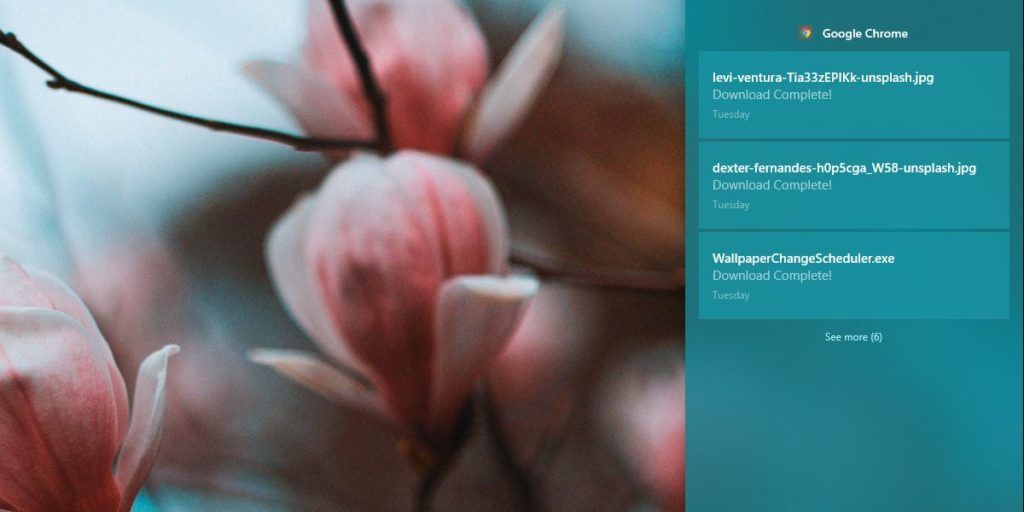
Si las notificaciones de aplicaciones le resultan útiles, pero no las necesita para apilarlas en el Centro de actividades, puede mantenerlas fuera y puede hacerlo de forma individual. A continuación, se indica cómo puede mantener las notificaciones fuera del Centro de actividades.
Mantener las notificaciones fuera del Centro de actividades de Windows 10
Abra la aplicación Configuración y vaya al grupo Configuración del sistema. Seleccione la ficha Notificación y aplicaciones y desplácese por las aplicaciones hasta encontrar la que desea mantener fuera del Centro de actividades. Haga clic en él.
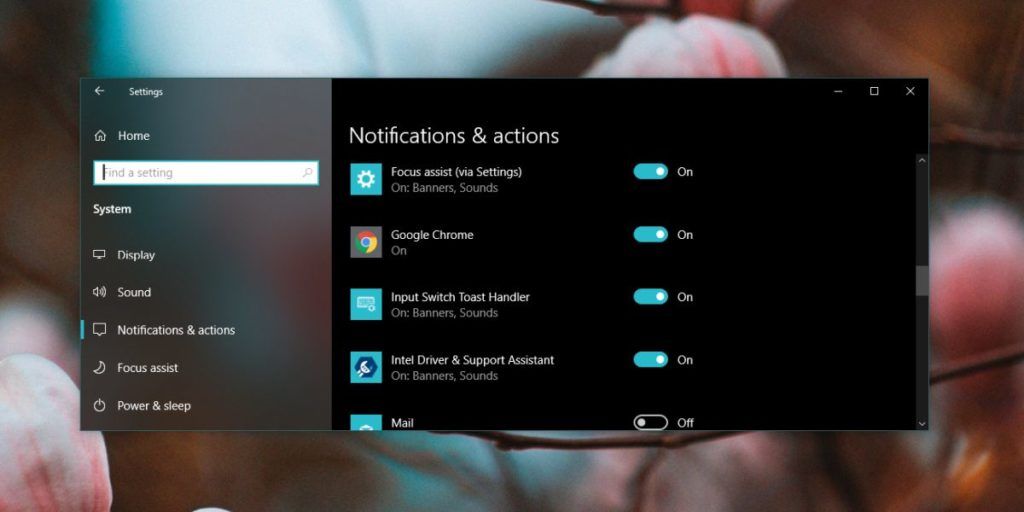
En la siguiente pantalla, verá una opción llamada’Mostrar notificaciones en el centro de acción’ y se activará. Desactívelo. No eliminará las notificaciones que ya están en el Centro de actividades, sin embargo, las notificaciones que lleguen más tarde no se mostrarán allí.
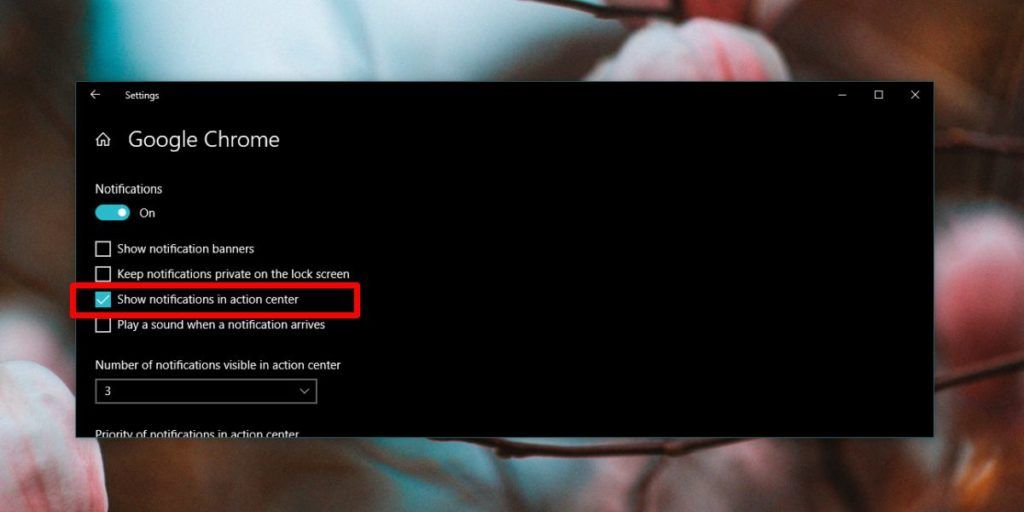
Si vuelve a habilitar esta opción, es decir, si permite que las notificaciones de la aplicación se envíen al Centro de actividades, sólo aparecerán las notificaciones que lleguen después de habilitar la opción. Las notificaciones que ya han sido entregadas y posteriormente desestimadas, no aparecerán allí.
El Centro de actividades no tiene mucho espacio. Enviar notificaciones es útil, pero eso no significa que todas las aplicaciones deban hacerlo. Chrome, por ejemplo, no necesita que sus notificaciones estén apiladas en el Centro de actividades en la mayoría de los casos. Probablemente pueda auditar su propia lista de aplicaciones y averiguar cuáles necesitan notificaciones para ir al Centro de actividades y cuáles no.
Notificaciones en Windows 10
Para las notificaciones de aplicaciones que permite en el Centro de actividades, puede elegir cuántas notificaciones son visibles. El mínimo es de 3 notificaciones, todas las demás se colapsan bajo el propio título de la aplicación.
No hay forma de reducirlo a una sola notificación, lo que es una lástima, ya que esto permitiría listar más aplicaciones allí. Con tres notificaciones por aplicación, en realidad sólo hay espacio para que dos aplicaciones muestren notificaciones y luego tienes que desplazarte para ver las otras.
Si, incluso después de eliminar aplicaciones sin importancia del Centro de actividades, sigue teniendo demasiadas notificaciones, puede utilizar la configuración de prioridades y hacer que las notificaciones de aplicaciones más importantes aparezcan en la parte superior. La prioridad se fija de nuevo en función de cada aplicación. Todas las aplicaciones, por defecto, tienen prioridad ‘Normal’.

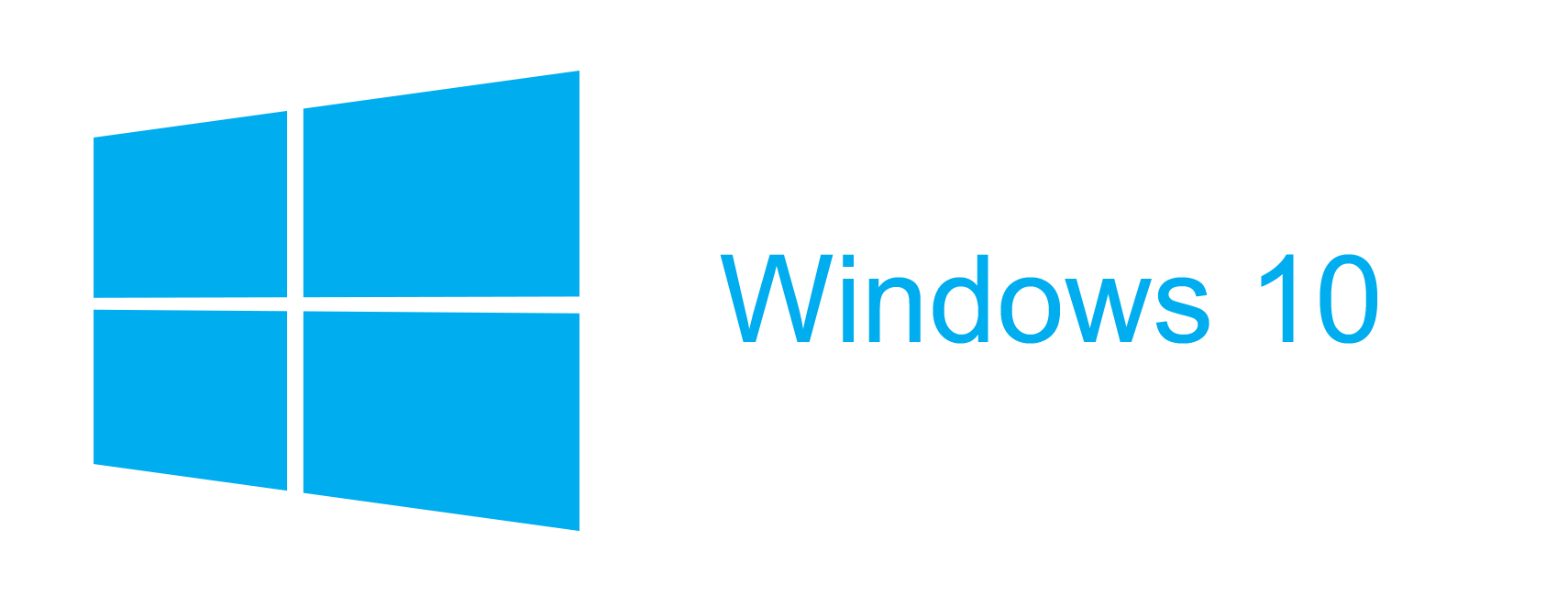
¿Tienes alguna pregunta o problema relacionado con el tema del artículo? Queremos ayudarte.
Deja un comentario con tu problema o pregunta. Leemos y respondemos todos los comentarios, aunque a veces podamos tardar un poco debido al volumen que recibimos. Además, si tu consulta inspira la escritura de un artículo, te notificaremos por email cuando lo publiquemos.
*Moderamos los comentarios para evitar spam.
¡Gracias por enriquecer nuestra comunidad con tu participación!